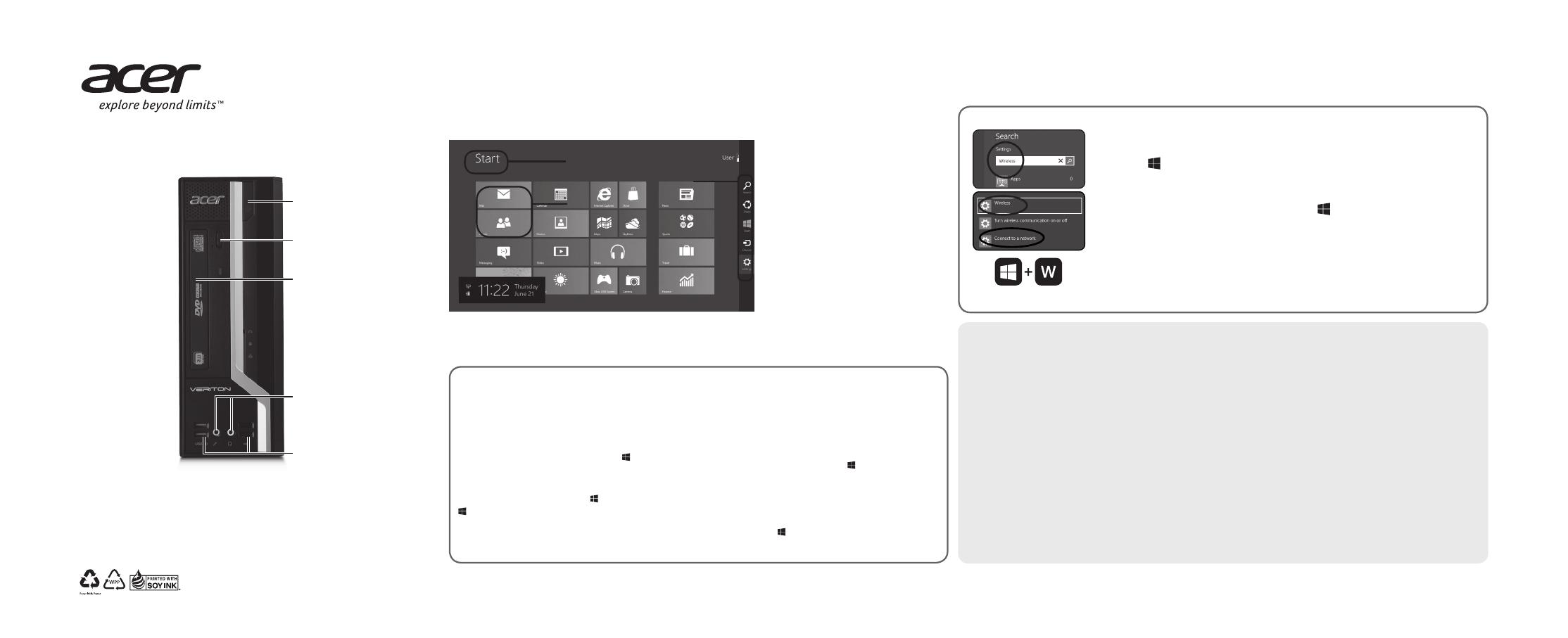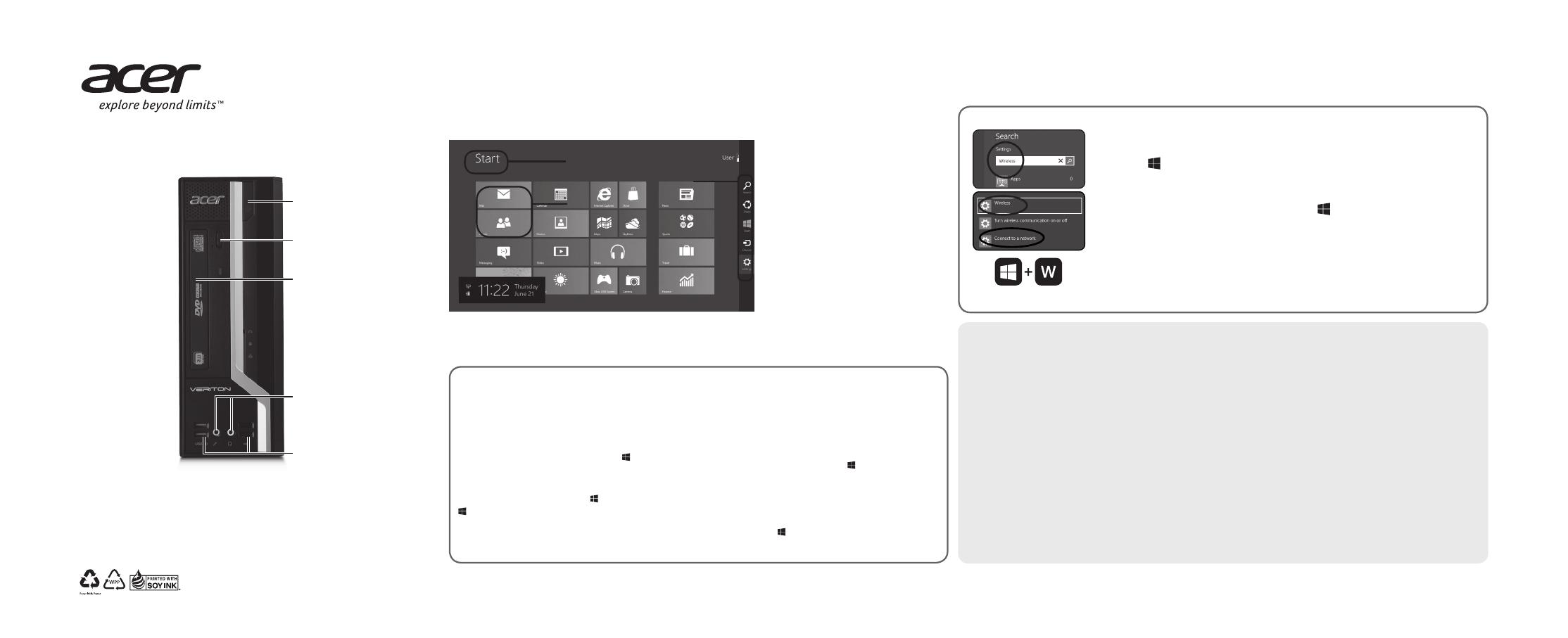
Порты USB 2.0/3.0
Кнопка питания
Кнопка извлечения
Привод DVD/CD
Гнездо аудио
3
1
2
Как открыть панель чудо-
кнопок?
Чтобы открыть панель экспресс-
кнопок Charms, переместите курсор
в верхний или нижний правый угол
экрана или нажмите клавиши + <C>.
Как открыть экран Пуск?
На клавиатуре нажмите , нажмите
+ <C> и нажмите Начальный экран
либо переместите курсор в нижний
правый угол экрана и нажмите
Начальный экран.
При знакомстве и работе с
Windows 8.1 нужно помнить
следующие три основные
вещи.
1. Начальный экран:
Вы можете
запускать приложения с
Начального экрана.
2. Плитки:
Динамические плитки
аналогичны эскизам приложений.
3. Чудо-кнопки:
Чудо-кнопки
позволяют выполнять полезные
функции, такие как открытие
общего доступа к содержимому,
выключение ПК или изменение
настроек.
Компоновка и устройства могут отличаться
от показанных.
Информация, приведенная на этом плакате, относится только к ноутбукам с операционной системой Windows.
В других операционных системах могут поддерживаться не все указанные здесь функции.
Как переключаться между
приложениями?
Переместите курсор на левый край экрана,
чтобы просмотреть эскизы запущенных
приложений.
Можно также нажать клавиши + <Tab>,
чтобы просмотреть запущенные приложения и
переключаться между ними.
Как выключить компьютер?
Нажмите клавиши + <C>, нажмите
Настройки >
Питание
и выберите нужное действие.
Начало работы с Windows 8.1
Acer Recovery Management
Программа Acer Recovery Management позволяет записывать резервные копии на USB-накопитель и
переустанавливать приложения и драйверы. Запустите программу Acer Recovery Management, выбрав ее в
группе программ Acer в списке Приложения или введя "Recovery" в строке поиска в окне Пуск. Можно либо
восстановить систему, используя образ первоначальной заводской конфигурации, либо переустановить
приложения и драйверы. Следуя указаниям на экране, выполните процедуру.
• На экране
Пуск
введите "
Recovery
" и затем нажмите
Acer Recovery Management
.
Руководство пользователя
Дополнительные сведения о том, как с помощью компьютера можно повысить производительность
работы, см. в Руководстве пользователя. Руководство пользователя можно загрузить с веб-сайта
поддержки Acer:
•
http://go.acer.com/?id=17883
Источники информации об использовании Windows 8.1:
• Учебные пособия по Windows 8/8.1:
www.acer.com/windows8-tutorial
• Поддержка и часто задаваемые вопросы:
www.acer.com/support
Руководство пользователя содержит важные сведения по охране здоровья и мерам безопасности.
Пожалуйста, прочтите их.
Доступ к беспроводной сети
Если вы используете беспроводную локальную сеть
Нажмите
+ W
, введите "
Беспров.
" и затем нажмите
Беспров
.
Примечание:
Чтобы включить беспроводное подключение, нажмите
переключатель под
Wi-Fi
. Для отключения нажмите еще раз.
• Чтобы подключиться к сети, нажмите
+ W
, введите "Беспров."
и затем нажмите
Подключиться к сети
. Выберите сеть и при
необходимости введите пароль.
Также можно открыть Internet Explorer и следовать инструкциям. Для
получения дополнительных сведений обратитесь к поставщику услуг
Интернета или документации по маршрутизатору.
Компоновка и устройства могут отличаться от показанных.